使用Word2013邮件合并功能可批量生成个性化文档,首先创建主文档并连接Excel数据源,接着插入合并域以填充个性化信息,然后预览并筛选收件人列表,最后完成合并生成独立文档或打印输出。
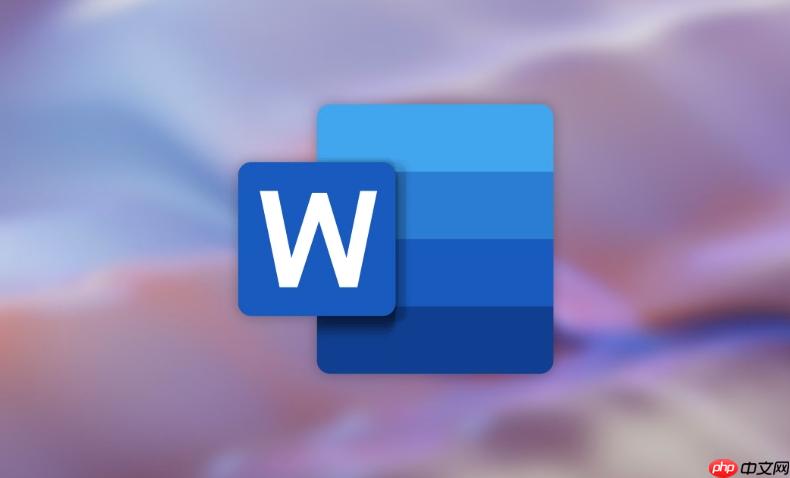
如果您需要向多个收件人发送格式相同但内容个性化的文档,例如通知、邀请函或工资条,Word2013的邮件合并功能可以高效完成这一任务。以下是实现邮件合并的具体操作步骤:
邮件合并的第一步是创建主文档并连接外部数据源,主文档包含固定内容和可变字段。数据源通常为Excel表格,其中每一列对应一个字段,每一行代表一条记录。
1、打开Word2013,新建一个空白文档作为主文档。
2、在菜单栏选择“邮件”选项卡,点击“开始邮件合并”,选择“信函”或其他适合的文档类型。
3、点击“选择收件人”,选择“使用现有列表”,然后浏览并选中您的Excel文件。
4、在弹出的窗口中选择包含数据的工作表,确保第一行包含列标题(如姓名、地址等)。
合并域用于在主文档中标识哪些位置将被数据源中的具体信息替换。正确插入合并域是实现个性化内容的关键。
1、将光标定位到需要插入变量的位置,例如称呼处。
2、点击“插入合并域”,从下拉列表中选择“姓名”或其他对应字段。
3、确保每个合并域前后留有适当空格或标点,避免文本粘连。
4、继续插入其他所需字段,如地址、电话号码等,形成完整的个性化内容结构。
在正式生成文档前,可通过预览功能检查合并效果,并对收件人范围进行筛选或排除。
1、点击“预览结果”按钮,查看第一条记录的合并效果。
2、使用左右箭头浏览不同记录,确认格式是否正确。
3、若需排除某些记录,点击“编辑收件人列表”,在弹出窗口中取消勾选不需要的条目。
4、可在此界面应用筛选条件,仅保留符合特定标准的记录参与合并。
当所有设置无误后,可将合并结果输出为独立文档或直接打印,便于批量处理。
1、点击“完成并合并”,选择“编辑单个文档”以生成包含所有记录的新文件。
2、在弹出对话框中选择“全部”记录,点击“确定”。
3、系统将自动创建一个新的Word文档,每条记录作为一个独立页面呈现。
4、生成后的文档可进一步调整格式或保存为PDF以便分发。
以上就是Word2013如何使用邮件合并功能_Word2013邮件合并的批量处理技巧的详细内容,更多请关注php中文网其它相关文章!

每个人都需要一台速度更快、更稳定的 PC。随着时间的推移,垃圾文件、旧注册表数据和不必要的后台进程会占用资源并降低性能。幸运的是,许多工具可以让 Windows 保持平稳运行。

Copyright 2014-2025 https://www.php.cn/ All Rights Reserved | php.cn | 湘ICP备2023035733号